
Nếu bàn phím trên máy tính Windows 10 của bạn có một phím bị hỏng hoặc bị thiếu (và đó là phím bạn không sử dụng thường xuyên), bạn có thể khắc phục sự cố đó cho đến khi có được bàn phím mới. Dưới đây là một vài ý tưởng bạn có thể thử.
Phương pháp 1: Sửa khóa bằng phần mềm
Sử dụng của Microsoft tiện ích PowerToys miễn phí đối với Windows 10, bạn có thể gán chức năng của phím bị hỏng cho một phím khác mà bạn không thường xuyên sử dụng, như Scroll hoặc Caps Lock hoặc phím chức năng.
Để làm điều này, tải xuống Microsoft PowerToys , nếu bạn chưa có. Sau khi bạn khởi chạy nó, hãy nhấp vào “Trình quản lý bàn phím” trong thanh bên, sau đó nhấp vào “Bản đồ lại một phím”.
Chúng tôi sẽ sử dụng Esc làm khóa bị hỏng trong ví dụ của mình và thay thế nó bằng phím Scroll Lock hiếm khi được sử dụng .
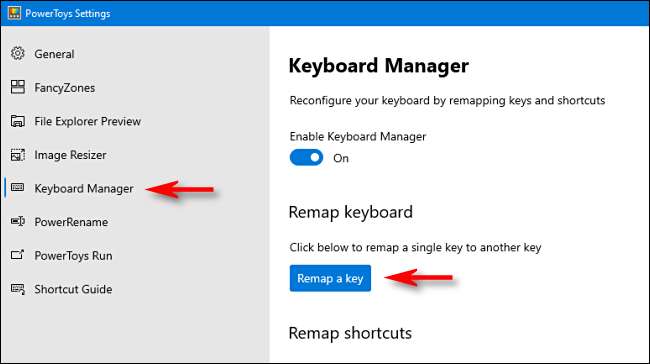
Trong cửa sổ “Bàn phím Remap”, nhấp vào dấu cộng (+) để thêm phím tắt.
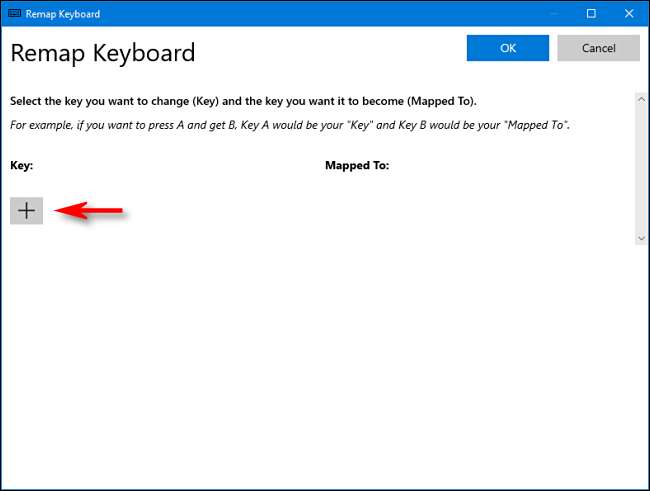
Ở bên trái, bạn phải xác định khóa mà bạn đang ánh xạ lại. Từ menu thả xuống, chọn khóa bị hỏng bạn muốn gán cho khóa khác.
Trong phần “Được ánh xạ tới” ở bên phải, nhấp vào menu thả xuống và chọn khóa bạn muốn thay thế khóa bị hỏng.
Trong ví dụ của chúng tôi, khóa Esc bị hỏng và chúng tôi sẽ thay thế nó bằng Phím Scroll Lock .
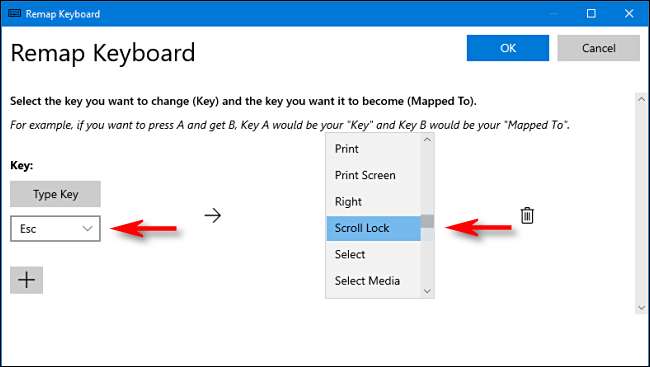
Nhấp vào “OK” để đóng cửa sổ “Bàn phím bản đồ lại” và phím được ánh xạ lại sẽ hoạt động. Kiểm tra nó và đảm bảo rằng nó hoạt động như mong đợi.
Nếu không, bạn có thể truy cập lại cửa sổ “Bàn phím Remap” trong PowerToys bất kỳ lúc nào để thay đổi cài đặt. Bạn cũng có thể nhấp vào biểu tượng Thùng rác để xóa hoàn toàn ánh xạ.
LIÊN QUAN: Cách biến phím Scroll Lock của bạn hữu ích trên PC chạy Windows 10
Phương pháp 2: Trao đổi một keycap với một keycap khác

Hầu hết mọi bàn phím đều sử dụng cơ chế phím với công tắc cơ học thực sự hoạt động trong lĩnh vực điện tử. Trên cùng của nó là một miếng nhựa được gọi là keycap, là miếng có nhãn mà bạn nhấn.
Nếu một keycap bị gãy hoặc mất tích, nhưng nút chuyển bên dưới vẫn ổn, bạn có thể sử dụng một nắp key khác có kích thước tương tự. Một lần nữa, bạn sẽ muốn chọn một cái mà bạn không thường xuyên sử dụng.
Bạn thường có thể nhẹ nhàng cạy nắp bàn phím bằng tuốc nơ vít đầu phẳng. Chỉ cần lưu ý không dùng quá nhiều lực — chúng rất dễ bị gãy nếu bạn trượt hoặc nạy quá mạnh.
Sau khi bạn tháo keycap ra, hãy đặt nó vào công tắc của phím bị thiếu và ấn nhẹ xuống cho đến khi nó khớp vào vị trí. Rõ ràng, nhãn trên khóa sẽ không chính xác, nhưng bạn có thể gắn nhãn lại bằng nhãn dán ghi nếu muốn.
Các tùy chọn sửa chữa khác

Nếu một trong các keycaps của bạn bị hỏng và bạn muốn mua bản thay thế hơn là sử dụng keycaps từ khóa khác, bạn có thể tìm thấy keycaps mới trên các trang web như Laptopkey.com . Bạn cũng có thể cố gắng tìm một bàn phím không có chức năng hoặc đã qua sử dụng (hoặc toàn bộ máy tính xách tay, nếu nó đủ rẻ) trên eBay mà bạn có thể sử dụng để thay thế keycaps.
Tùy thuộc vào loại bàn phím bạn có (và kỹ năng sửa chữa thiết bị điện tử của bạn), bạn có thể tự thay cơ chế bàn phím bị hỏng . Mặc dù, đối với hầu hết mọi thứ, có lẽ sẽ dễ dàng hơn nếu chỉ thay thế toàn bộ.
LIÊN QUAN: Cách thay thế và hàn lại công tắc bàn phím cơ
Khi tất cả những thứ khác không thành công, hãy mua một bàn phím mới

Nếu bạn đã làm hỏng một phím chữ cái hoặc một phím khác mà bạn sử dụng thường xuyên, thì các tùy chọn ở trên có vẻ không hấp dẫn. Hoặc, có thể thí nghiệm ghép keycap của bạn không thành công. Trong những trường hợp này, tốt nhất bạn nên mua một bàn phím mới.
Nếu bạn có máy tính để bàn, điều đó rất dễ thực hiện — chỉ cần mua bàn phím mới của bạn và cắm nó vào! Mặt khác, nếu bạn có máy tính xách tay, bạn sẽ phải nghiên cứu cụm bàn phím thay thế và tìm ra cách cài đặt nó hoặc trả tiền cho ai đó để làm điều đó cho bạn.
Chúc may mắn và đánh máy vui vẻ!
LIÊN QUAN: Cách thay thế bàn phím hoặc bàn di chuột của máy tính xách tay của bạn







